Како поправити грешку Минецрафт 0к803ф8001 у оперативном систему Виндовс 11
Минецрафт(Minecraft) и даље влада као једна од најомиљенијих игара 2021. и прилично смо сигурни да ће ту титулу задржати у годинама које долазе. Нови(New) играчи скачу у овом квадратном свету сваког дана. Али неки од њих нису у могућности да се придруже забави због Минецрафт(Minecraft) грешке 0к803ф8001 Минецрафт покретач тренутно није доступан на вашем налогу(Minecraft launcher is currently not available in your account) . Минецрафт(Minecraft) покретач је инсталатер који се користи за инсталирање Минецрафт(Minecraft) -а на ваш рачунар и ако не ради исправно, не можете да инсталирате или приступите Минецрафт(Minecraft) -у . Ту смо да вас спасимо! Данас ћемо истражити методе за исправљање Минецрафт(Minecraft) грешке 0к803ф8001 у оперативном систему Виндовс 11(Windows 11) .

Како поправити грешку Минецрафт 0к803ф8001 у оперативном систему Виндовс 11(How to Fix Minecraft Error 0x803f8001 in Windows 11)
Недавно је Минецрафт(Minecraft) постигао трилион прегледа на Иоутубе(Youtube) -у и још увек се броји. То је авантуристичка игра улога. На Минецрафт(Minecraft) -у можете направити буквално било шта . У овом чланку ћемо разговарати о томе како да поправимо грешку недоступан Минецрафт Лаунцхер . (Minecraft Launcher)Пре него што прођете кроз решења, обавестите нас о разлозима ове Минецрафт(Minecraft) грешке 0к803ф8001 у оперативном систему Виндовс 11(Windows 11) .
Разлози иза Минецрафт грешке 0к803ф8001(Reasons Behind Minecraft Error 0x803f8001)
Извештава се да се ова грешка појављује када играчи покушавају да инсталирају Минецрафт(Minecraft) покретач из Мицрософт Сторе(Microsoft Store) - а на тај начин, приморавајући их да траже друге изворе. Дакле(Hence) , уобичајени узроци таквих грешака могу бити:
- Застарели оперативни систем Виндовс.
- Игра или сервер нису доступни у вашем региону.
- (Incompatibility)Проблем некомпатибилности са Минецрафт(Minecraft) покретачем.
- Проблеми са апликацијом Мицрософт продавница.
Метод 1: Ресетујте кеш Мицрософт продавнице(Method 1: Reset Microsoft Store Cache)
Следе кораци за ресетовање кеш меморије Мицрософт Сторе(Microsoft Store) - а да бисте решили проблем грешке 0к803ф8001 (Error 0x803f8001) Минецрафт Лаунцхер(Minecraft Launcher) не ради на Виндовс 11(Windows 11) :
1. Покрените дијалог Покрени(Run) тако што ћете заједно притиснути тастере Windows + R keys
2. Откуцајте всресет.еке(wsreset.exe) и кликните на ОК(OK) да бисте ресетовали кеш меморије Мицрософт Сторе-а.

3. На крају, поново покрените(restart) рачунар и покушајте поново да преузмете.
Обавезно прочитајте: (Must Read:) Како преузети и инсталирати Минецрафт на Виндовс 11(How to Download and Install Minecraft on Windows 11)
Метод 2: Промените свој регион у Сједињене Државе(Method 2: Change Your Region to United States)
Минецрафт можда није доступан за одређени регион. Дакле, морате променити свој регион у Сједињене (United) Државе(States) где је сигурно доступан и ради без грешака:
1. Отворите апликацију Подешавања(Settings) тако што ћете заједно притиснути тастере Windows + I keys
2. Кликните на Време и језик(Time & language ) у левом окну и изаберите Језик и регион(Language & region) у десном окну.

3. Овде се померите надоле до одељка Регион .(Region)
4. Изаберите Сједињене Америчке Државе(United States) из падајућег менија Земља или регион .(Country or region)
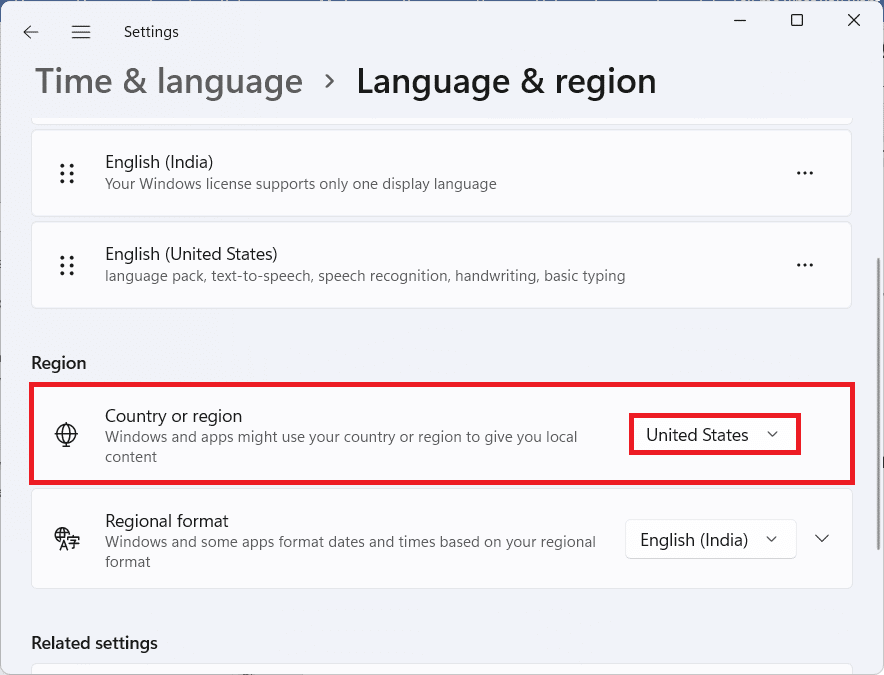
5. Поново покрените рачунар. Затим преузмите и инсталирајте Минецрафт(Minecraft) .
Напомена:(Note:) Увек се можете вратити на подразумевани регион након инсталације Минецрафт Лаунцхер -а.(Minecraft Launcher)
Такође прочитајте: (Also Read:) Како да поправите Мицрософт продавница која се не отвара у оперативном систему Виндовс 11(How to Fix Microsoft Store Not Opening on Windows 11)
Метод 3: Инсталирајте старију верзију Минецрафт Лаунцхер-а(Method 3: Install Older Version of Minecraft Launcher)
1. Идите на веб локацију Минецрафт(Minecraft website) .
2. Кликните на DOWNLOAD FOR WINDOWS 7/8 у одељку ТРЕБА ДРУГАЧИЈИ УКУС(NEED A DIFFERENT FLAVOUR) , као што је приказано.

3. Сачувајте .еке датотеку(.exe file) користећи дијалог Сачувај (Save) као(As) у жељеном директоријуму(directory) .

4. Отворите Филе Екплорер(File Explorer) тако што ћете заједно притиснути тастере Windows + E keys
5. Идите на локацију на којој сте сачували извршну датотеку(executable file) . Двапут кликните на њега да бисте га покренули, као што је приказано.
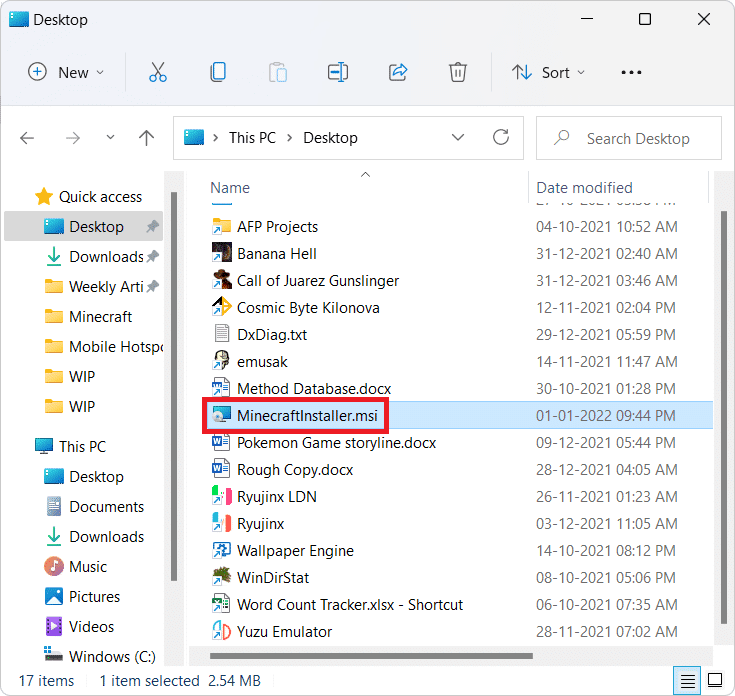
6. Пратите упутства на екрану(on-screen instructions) да бисте инсталирали Минецрафт Лаунцхер(Minecraft Launcher) за Windows 7/8 .

7. Покрените игру и уживајте у игри са својим пријатељима.
Метод 4: Покрените алатку за решавање проблема са компатибилношћу(Method 4: Run Compatibility Troubleshooter)
Ако се поново суочите са грешком Минецрафт 0к803ф8001(Minecraft Error 0x803f8001) у оперативном систему Виндовс 11(Windows 11) , покрените алатку за решавање проблема са компатибилношћу програма(Program Compatibility Troubleshooter) на следећи начин:
1. Кликните десним тастером миша на Минецрафт датотеку за подешавање(Minecraft setup file) и изаберите Решавање проблема са компатибилношћу(Troubleshoot compatibility) у старом контекстуалном менију, као што је приказано испод.
Напомена:(Note:) Ако не можете да пронађете датотеке игара, прочитајте Где Мицрософт Сторе инсталира игре?(Where Does Microsoft Store Install Games?)
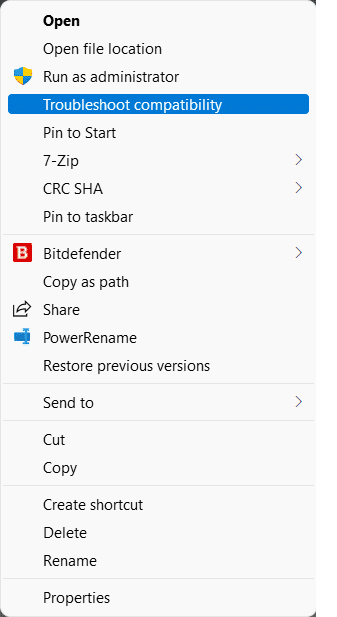
2. У чаробњаку за решавање проблема са компатибилношћу програма(Program Compatibility Troubleshooter) , кликните на Решавање проблема са програмом(Troubleshoot program) , као што је приказано.
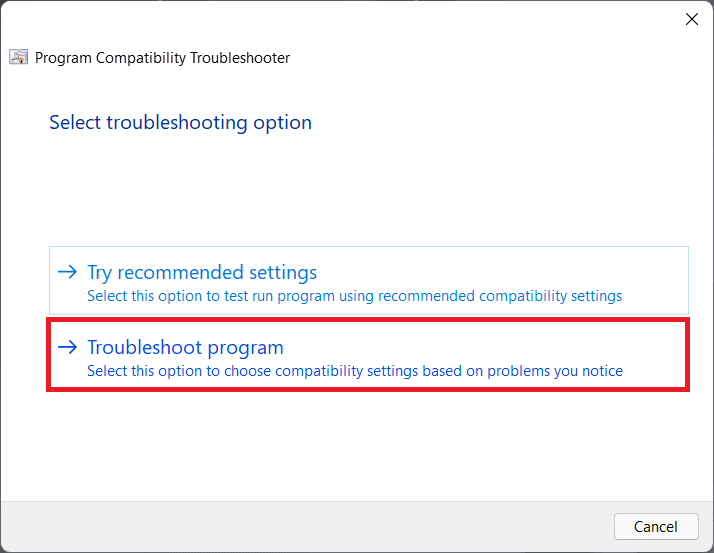
3. Означите поље за поље Програм је радио у ранијим верзијама Виндовс-а, али се неће инсталирати или покренути сада(The program worked in earlier versions of Windows but won’t install or run now) и кликните на Даље(Next) .

4. Кликните на Виндовс (Windows) 8 са листе Виндовс(Windows) старијих верзија и кликните на Нект(Next) .

5. Кликните на дугме Тестирај програм…(Test the program…) на следећем екрану, као што је приказано.

6. Наставите да кликнете на Да, сачувајте ова подешавања за ову(Yes, save these settings for this program) означену програмску опцију.

7А. На крају, кликните на Затвори(Close) када је проблем поправљен(Fixed) .
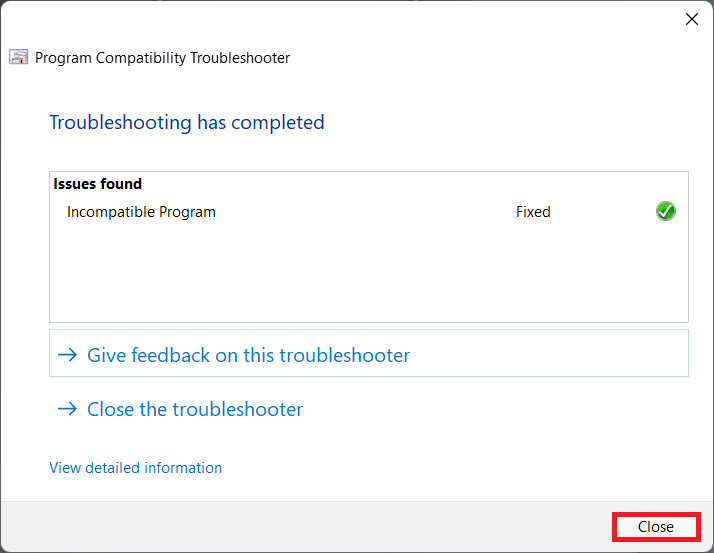
7Б. Ако није, тестирајте програм(Test the program) тако што ћете изабрати различите верзије оперативног система Виндовс(different Windows versions) у кораку 5(Step 5) .
Такође прочитајте: (Also Read:) Како користити Минецрафт кодове боја(How to Use Minecraft Colors Codes)
Метод 5: Ажурирајте Виндовс(Method 5: Update Windows)
Ако ниједна од горе наведених метода не може да реши проблем са грешком 0к803ф8001 Минецрафт Лаунцхер(Minecraft Launcher) не ради, можете покушати да ажурирате свој Виндовс 11 оперативни систем као што је објашњено у наставку:
1. Притисните Windows + I keys заједно да бисте отворили апликације Подешавања .(Settings )
2. Кликните на Виндовс Упдате(Windows Update) у левом окну и изаберите Провери ажурирања(Check for updates) .
3. Ако је доступно ажурирање, кликните на опцију Преузми и инсталирај(Download & install) , приказану означену.

4А. Сачекајте(Wait) да Виндовс(Windows) преузме и инсталира исправке. Затим поново покрените рачунар.
4Б. Ако ажурирања нису доступна, испробајте следеће решење.
Такође прочитајте: (Also Read:) Како да поправите застој ажурирања за Виндовс 11(How to Fix Windows 11 Update Stuck)
Метод 6: Покрените потпуно скенирање система(Method 6: Run Full System Scan)
Још један разлог који узрокује ову Минецрафт грешку 0к803ф8001(Minecraft Error 0x803f8001) на Виндовс(Windows) 11 је малвер. Дакле, да бисте исправили ову грешку, покрените потпуно скенирање система користећи уграђене безбедносне алате Виндовс -а на следећи начин:(Windows)
1. Кликните на икону Претрага(Search icon ) и откуцајте Виндовс безбедност(Windows Security) . Кликните Отвори(Open ) као што је приказано.

2. Изаберите опцију заштите од вируса и претњи .(Virus & threat protection)
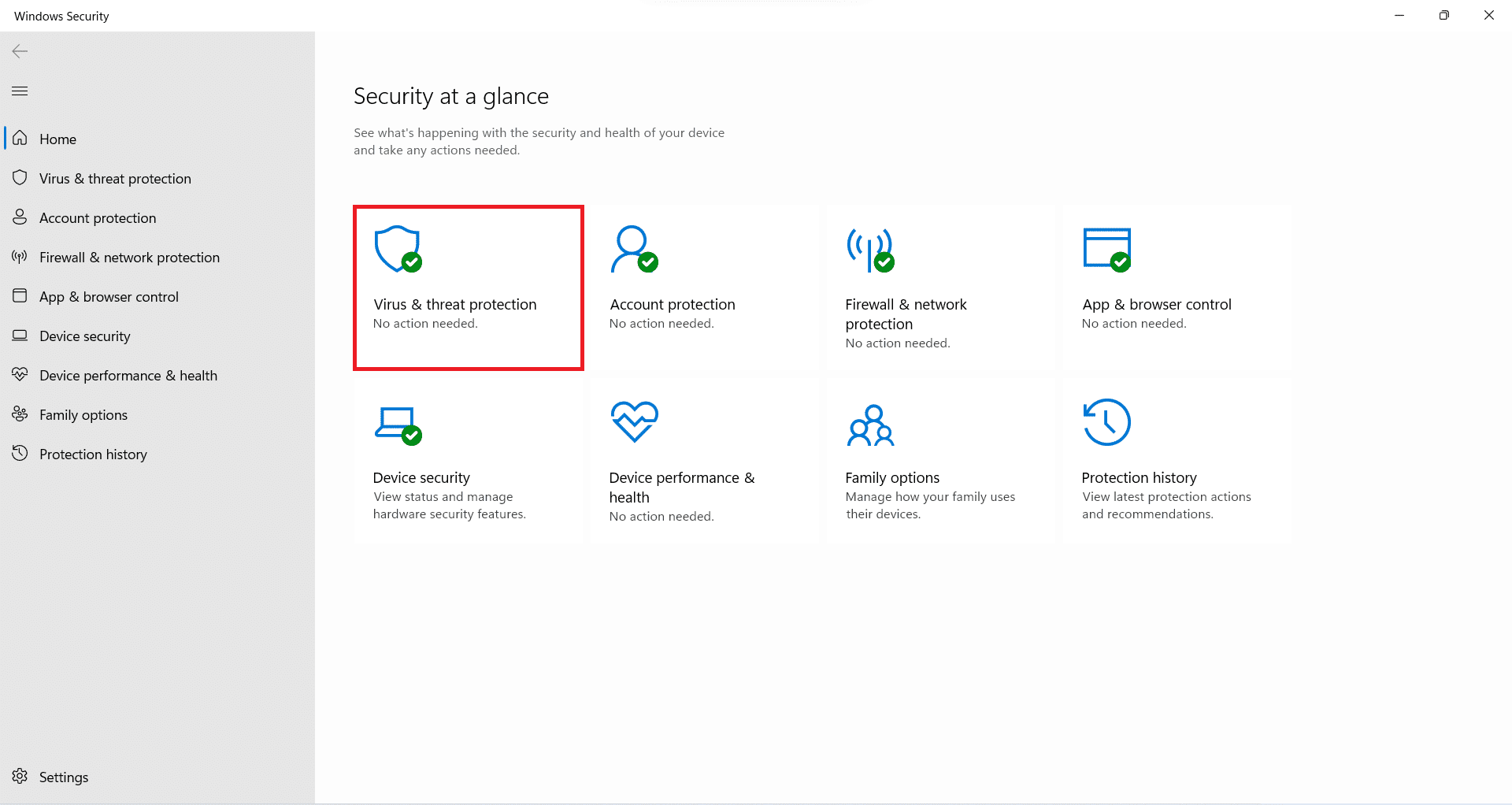
3. Кликните на Опције скенирања(Scan options) и изаберите Потпуно скенирање(Full scan) . Затим кликните на дугме Скенирај сада(Scan Now) , као што је приказано испод.

Професионални савет: Играјте Минецрафт на веб претраживачу(Pro Tip: Play Minecraft on Web Browser)
Ако и даље не можете да решите поменути проблем, препоручујемо да уместо тога научите како да играте класични Минецрафт на претраживачу .(How to Play Classic Minecraft on Browser)
Препоручено:(Recommended:)
- Шта су информације о инсталацији ИнсталлСхиелд-а?(What is InstallShield Installation Information?)
- Топ 10 слатких Минецрафт кућа идеја(Top 10 Cute Minecraft House Ideas)
- Поправите Стеам код грешке е502 л3 у оперативном систему Виндовс 10( Fix Steam Error Code e502 l3 in Windows 10)
- Како користити Пусх то Талк у Дисцорд-у(How to Use Push to Talk on Discord)
Надамо се да би овај чланак могао да поправи (fix) грешку Минецрафт 0к803ф8001 у оперативном систему Виндовс 11(Minecraft Error 0x803f8001 in Windows 11) . Ако не, прочитајте наш водич за поправку апликација које се не могу отворити у оперативном систему Виндовс 11 овде(Fix Apps Can’t Open in Windows 11 here) . Можете нам писати у одељку за коментаре испод ако имате било какве предлоге или питања за нас.
Related posts
Поправите шифру грешке Виндовс продавнице 0к803Ф8001
Исправите грешку у Минецрафт-у није успело уписивање језгра
Поправи грешку ио.нетти.цханнел.АбстрацтЦханнел$АннотатедЦоннецтЕкцептион у Минецрафт-у
Поправите грешку при пријави на Минецрафт у Виндовс 10
Поправи Минецрафт везу је истекло без додатних информација
Поправи УСБ код грешке 52 Виндовс не може да провери дигитални потпис
Поправите недовољно системских ресурса да бисте довршили грешку АПИ-ја
Поправи грешку Виндовс Упдате 0к80070020
Како да поправите грешку апликације 0кц000007б
Како да поправите грешку апликације 0кц0000005
Исправите грешку при инсталацији ажурирања за Виндовс 10
Поправи грешку у продавници Виндовс 10 0к80073цф9
Поправи грешку 1603: Дошло је до фаталне грешке током инсталације
Поправите грешку „Уређај није пренет“ у оперативном систему Виндовс 10
Поправите шифру грешке активације система Оффице 0кЦ004Ф074
Поправи грешку Виндовс Дефендер-а 0к800705б4
Поправите грешку при инсталацији Виндовс 10 са грешком Ц1900101-4000Д
Како да поправите грешку одбијеног приступа Гоогле диску
Поправи Немогућност инсталације мрежног адаптера код грешке 28
Поправи пакет режима програмера није успео да се инсталира Шифра грешке 0к80004005
